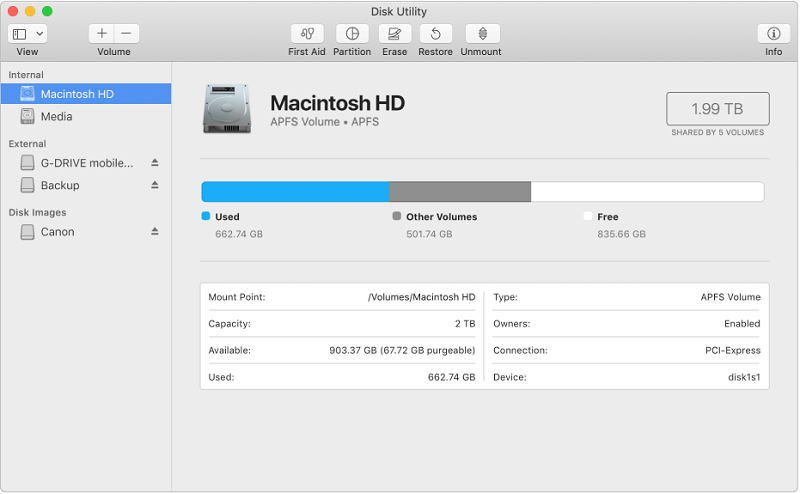- Руководство по клонированию жесткого диска Mac на SSD
- Что такое твердотельные накопители (SSD)?
- Как клонировать жесткий диск Mac на SSD
- Использование Дисковой утилиты
- Что делать: резервное копирование или клонирование?
- Резервное копирование жесткого диска
- Клонирование жесткого диска
- Давай завернем
- Как перенести Mac OS с одного диска на другой?
- Что необходимо сделать до переноса
- Режим Recovery
- Carbon Copy Cloner
- У страха глаза велики, или клонирование HDD с MAC OS и Win XP в учебном классе
Руководство по клонированию жесткого диска Mac на SSD
Написано Хлоя Тернер Последнее обновление: Август 27, 2021
Специалист по написанию технических текстов, который создает различные типы статей, от обзоров до практических статей для Mac.
Что вы ожидаете от процесса клонирования? Если вы планируете клонировать жесткий диск Mac на SSDДавайте подробнее рассмотрим весь процесс клонирования. Как правило, рекомендуется клонировать жесткий диск вашего Mac на случай, если вы решите обновить жесткий диск с твердотельным накопителем (SSD), заменить старый или поврежденный диск новым или если вы собираетесь создать загрузочный диск. жесткий диск.
В большинстве случаев все эти требования могут быть достигнуты с помощью клонирования. По сути, когда вы клонируете жесткий диск, вы больше не будете беспокоиться о переустановке операционной системы, а также о переносе папок, файлов, приложений и некоторых конфигураций на новый жесткий диск. Еще одним преимуществом процесса клонирования является то, что если у вас есть дублированный жесткий диск с установочным томом, это может помочь в загрузке вашего Mac в случае непредвиденных бедствий.
Что такое твердотельные накопители (SSD)?
Прежде чем вы решите клонировать жесткий диск Mac на SSD, давайте внимательно рассмотрим SSD. Твердотельные накопители или твердотельные накопители используют флэш-память для хранения данных. Если они встроены в компьютер, они обычно выглядят как микросхемы на плате. Вы также можете найти их в формате 2.5 », который вы можете установить в ноутбук или внешний корпус.
Как правило, твердотельные накопители работают тихо, компактно и быстро, особенно если вы запускаете компьютер или пробуждаете устройство. Помните, что жесткие диски могут попасть в спящий режим когда не используется в течение определенного промежутка времени и занимает несколько секунд, чтобы раскрутиться. Твердотельные накопители также потребляют меньше энергии, работают кулер, легче и не имеют подвижных частей, которые делают их подходящими для ноутбуков.
Если вы случайно уронили ноутбук во время вращения жесткого диска, существует вероятность повреждения диска и потери данных. Как правило, твердотельные накопители более надежны, и в случае их сбоя вы все равно можете читать данные, тогда как вы не можете делать это с жестким диском.
Тем не менее, SSD считаются дорогостоящим вариантом, если вы рассматриваете соотношение стоимости и хранилища. В настоящее время вы можете приобрести 8TB внешний диск менее чем за $ 150, в то время как эта же сумма денег предоставит вам только твердотельный накопитель 500GB.
Как клонировать жесткий диск Mac на SSD
There are several reasons why it is best to boot from an external hard drive. In case you prefer to keep your files synchronized from a desktop and laptop, освободить очищаемое пространство to enlarge your storage, or have an on-hand bootable backup duplicate of your system, there is an unseen feature in Disk Utility это делает процесс легкой задачей.
По сути, загрузка с внешнего жесткого диска обычно медленнее, даже если вы используете последний удар молнии or USB-C диски, Они относительно вялые, чем твердотельные накопители (SSD), которые есть в большинстве последних Mac. Хотя это не рекомендуется для ежедневного использования, это возможный вариант.
Использование Дисковой утилиты
Если вы собираетесь клонировать жесткий диск Mac на SSD, рекомендуется использовать Дисковую утилиту. Просто откройте Дисковую утилиту из Spotlight (Command + Пробел) или из папки Utility в ваших приложениях. Вам будет представлен список всех томов, включая внутренний жесткий диск и внешний жесткий диск.
Важно отметить, что Опция «Восстановить» в Disk Utility будет работать путем копирования файлов из резервной копии на ваш основной диск. Он идеально подходит для использования в режиме восстановления для восстановления жесткого диска в случае сбоя.
Как только вы решите установить внешний диск в качестве цели восстановления, вы можете переключить это действие и скопировать файлы с основного диска в резервную копию. Выберите внешний диск на боковой панели, нажмите на Кнопка «Восстановить» в меню и выберите свой основной диск в качестве опции «Восстановить из». У вас есть возможность выбрать ISO-образ, но он не очень полезен.
Нажмите на кнопку «Восстановить», и Дисковая утилита начнет процесс копирования. В большинстве случаев этот процесс является относительно длительным и основан на скорости вашего внешнего диска, а также на связи с вашим Mac. В связи с этим рекомендуется иметь быстрый жесткий диск с USB-C, Thunderbolt или USB 3.0 соединения.
Как только Дисковая утилита завершит задачу, вы можете выключить ваш Mac и нажать «Option», когда он снова начнет перезагружаться. Вам будет представлен переключатель загрузки, и вам будет разрешено загружаться с внешнего жесткого диска. Вы можете использовать свой Mac как обычно, но помните, что он отдельно от установки на основной внутренний жесткий диск, Обратите внимание, что любые измененные вами параметры или сохраненные файлы не будут отражены в основной установке.
Вы можете выполнить тот же процесс в обратном порядке, если есть необходимость скопировать файлы обратно или восстановить резервную копию в случае неисправности вашего компьютера.
Что делать: резервное копирование или клонирование?
Как правило, жесткие диски могут быть зарезервированы или клонированы. Помните, что между ними есть различия, которые имеют свои преимущества и недостатки.
Резервное копирование жесткого диска
Если вы собираетесь выполнить резервное копирование жесткого диска, все содержимое выбранного диска или раздела будет скопировано в файл в указанном месте. Все данные сохраняются в одном файле. Когда выполняется полное резервное копирование жесткого диска, вся операционная система вместе с установленными приложениями и настройками также откладывается. Файл может быть защищен или зашифровано паролем.
Преимущество этого подхода не что иное, как простое управление, поскольку один файл содержит всю резервную копию. Вы также можете сжать файл резервной копии, чтобы он занимал меньше места.
Что касается недостатка, вам необходимо программное обеспечение для резервного копирования, чтобы иметь возможность восстановить систему или данные в прежнее состояние или получить доступ к документам и файлам.
Клонирование жесткого диска
Если вы собираетесь дублировать или клонировать жесткий диск Mac на SSDКопия диска создается непосредственно в целевом местоположении. Это просто означает, что у вас есть мгновенная копия, включая структуру жесткого диска. Клонированный диск или диск включает в себя все разделы исходного диска или диска.
Преимущество клонирования заключается в том, что данные напрямую копируются в указанное место и могут использоваться и редактироваться напрямую. дублированный системный диск который включает в себя операционную систему, может быть смонтирован как свежий диск и загружен сразу.
Что касается недостатков, клон требует больше места, так как разделы создаются сразу на целевом диске. Из-за этого маловероятно сжимать или добавлять шифрование к данным.
Давай завернем
Если необходимо регулярно создавать резервную копию, рекомендуется выбрать резервную копию жесткого диска. Обычно это занимает меньше места и позволяет создавать дополнительные резервные копии.
В случае, если вам нужен загрузочный дополнительный диск для работы после непредвиденного сбоя и сократить время простоя, лучше всего клонировать жесткий диск Mac на SSD.
В целом, оба метода оказались идеальным выбором. Постоянное резервное копирование диска для ежедневных данных вместе с клоном системного диска крайне важно для обеспечения легкого доступа в случае чрезвычайных ситуаций.
Прекрасно Спасибо за ваш рейтинг.
Источник
Как перенести Mac OS с одного диска на другой?
Всем привет, уважаемые читатели блога AFlife.ru! В этой статье я расскажу вам как клонировать Mac OS с одного диска на другой. Нужно это для того, чтобы при смене диска, например на диск большего объема, не устанавливать заново систему, все настройки, пароли, вкладки в браузере и так далее, а просто перенести все сразу и продолжить работу. Так же это может пригодиться если Вы хотите перейти с HDD на SSD или наоборот, с SSD на HDD.
Что необходимо сделать до переноса
Первое, что нужно сделать это подключить диск, на который мы собираемся переносить систему. Сделать это можно несколькими способами:
- Установить второй диск вместо оптического привода, так как с каждым днем оптический привод становится менее востребованным в современном мире флешек;
- Подключить его к док станции по USB.
После того как мы подключили диск, необходимо выбрать способ переноса данных. Это можно сделать с помощью встроенной утилиты Recovery, но лично у меня возникли проблемы с этим методом, потому что второй диск был меньшего объема. Второй способ — используя приложение Carbon Copy Cloner .
Если Вы переносите Mac OS на диск большего объема, то используйте режим Recovery, проблем возникнуть не должно.
Режим Recovery
Как я уже сказал ранее — это самый простой способ, потому что не нужно устанавливать никакой сторонний софт. После того как Вы подключили второй диск к Вашему компьютеру, необходимо его выключить и удерживая комбинацию клавиш «Command (⌘) — R» включить.
- После загрузки необходимо выбрать пункт «Дисковая утилита»;
- Кликнуть на новый диск, который мы недавно установили и на который хотим перенести Mac Os;
- В верхнем горизонтальном меню выбрать пункт «Восстановить»;
- В открывшемся окне указать диск на котором сейчас установлена система, то есть Ваш основной диск и нажать «Восстановить.
Начнется процесс клонирования дисков, останется запастись терпением, потому что процесс этот не быстрый.
Carbon Copy Cloner
Как я уже писал ранее, возникают такие случаи, по абсолютно неизвестным причинам, что не получается перенести Mac OS через режим Recovery, тогда нам на помощь приходит сторонний софт. Я использовал Carbon Copy Cloner. Ссылка ведет на сайт производителя, где можно скачать программу с бесплатным использованием на 30 дней.
У программы есть куча всяких настроек, но единственное что нам будет нужно сделать, это в открывшемся окне программы:
- В поле SOURCE выбрать диск, на котором у нас установлена Mac OS, обязательно проверьте чтобы ниже был выбран пункт — Copy All Files;
- В поле DESTINATION выбрать диск, на который мы хотим осуществить перенос системы;
- Нажать кнопку Clone.
Опять же стоит запастись терпением. Процедура проходит не быстро, потому что и диски с которых переносят систему в основном старые и медленные, да и объем файлов не маленький.
Если статья была полезна, поделитесь ей с друзьями, ну а если у Вас остались какие то вопросы, пишите в комментариях, будем разбираться! Так же мы подробно описали процедуру клонирования для операционной системы Windows.
Подписывайтесь на обновления блога, чтобы не пропустить интересные статьи. Всем удачи и пока!
Источник
У страха глаза велики, или клонирование HDD с MAC OS и Win XP в учебном классе
Доброго всем времени суток!
В этой статье я расскажу о том, как пытался «подружить» MAC OS и Win XP на отдельно взятом macmini и распространить этот союз на 12 аналогичных машин класса информатики в средне специальном учебном заведении (колледже).
«Только песня совсем не о том. »
Если честно, то статья задумывалась скорее не для того, чтобы описать техническую сторону вопроса (ибо по этой части в интернетах можно найти все по частям и собрать воедино), а для того, чтобы начинающие сисадмины, эникеи или учителя информатики в учебных заведениях, похожие на меня, нашли все в одном месте, не отвлекаясь от учебного процесса. Ну, и в очередной раз осветить некоторые проблемы в области ИТ в наших образовательных учреждениях.
Предыстория
По образованию я… биолог. И хотя, по специальности ни разу не работал, но этот факт сильно влияет на мою «карьеру» и подход к выполнению моих обязанностей. Выполняя по большому счету функции эникея, и теша себя сладкой мыслью, что я «системный администратор», работаю я в лесопромышленном колледже неким «электронщиком». Такая вот ставка.
В колледже около 120 машин, объединенных частично в одноранговую сеть (надеюсь, что домен я все-таки подниму, но пока дальше разговоров о нем и устного согласия директора дело так и не ушло, т.к. очень трудно объяснить разным замам, бухгалтерам и экономистам, для чего он нужен, но это, скорее, мои проблемы, а не их). Есть 5 компьютерных классов. Один из таких классов как раз и оснащен компьютерами macmini.
До работы в колледже, я никогда не видел macmini, не юзал мак ос, а об apple слышал только, что это «дорого», «качественно» и «в России мало». Но слава Богу, что у меня был некоторый опыт работы с linux. К тому времени я перевел свой домашний ПК и ноут на ubuntu, немного «пошарил» FreeNAS и Debian. А самое главное, после знакомства с linux я ПОЛНОСТЬЮ пересмотрел свое отношение к варезному софту, к политике Microsoft и воспитанию в этих условиях подрастающего поколения…
Нет повести печальнее на свете, чем вистою обманутые дети.
Опишу класс:
3 новых ПК с варезной 7-кой на i3/2GB/500GB, 1 старенький ПК с варезной XP, и 13 macmini, на одном из которых
ХР «зверь эдишн» и потертый нечаянно маковский раздел, а на 12-ти остальных во всей красе Windows Vista «бизнес эдишн», которая была установлена параллельно с МАК ОС Х «снежный леопард» с помощью bootcamp, но по факту являющаяся единственной системой на этом компьютере. И хотя, она, вроде как, и лицензионная, но после обновления активация «слетает» (тут я не стал вникать). При всем при этом все завирусовано, постоянно что-то не работает, детишки что-нибудь ломают (выдрали кнопку, например, из замечательной аллюминиевой клавиатуры. ), беленькие когда-то коробочки, покрыты слоем грязи… На мой вопрос, «а почему бы не использовать лицензионное ПО от apple, вместо… ммм… ЭТОГО?», я получил ответ, что «там ниче непонятно», «нету фотошопа, офиса, маткада» и прочая и прочая.
Печально? По-моему, весьма. А поскольку эти маки были подарены колледжу по какой-то программе, то никто понятия не имеет сколько это все стоит и как много людей об этом мечтают (хоть сам я и не из фанатов apple).
В общем, вскоре я получил задание, чтобы «все работало, не тормозило и везде все было одинаково». А поскольку, глобально решить проблему(заменить МС офис на open или libre, поискать аналоги для МАК ОС другого ПО, желательно «оупен сорс», т.к. на лицензионное, естественно, денег нет) мне пока не разрешают, то я скрепя сердце принял решение, используя Перумовский «принцип меньшего зла», пойти по пути варез ХР + МАК ОС.
Реализация
1) Был настроен «эталонный» компьютер. Для этого сделал следующее:
— Обновил полностью «снежного леопарда» на одной из машин
— Снес вистовский раздел напрочь (шаг, в принципе, не нужный, просто сначала я планировал ставить ХР на виртуальную машину «внутри» мака)
— С помощью Boot camp Assistant создал раздел для windows и установил Windows XP по этому мануалу
Кстати, там написано, что нужен только оригинальный диск с win XP sp2 или старше, и что разные сборки и мультизагрузочные диски а-ля «зверь» не подойдут. Надо отметить, что, да, в самом начале, когда только создается раздел с помощью мастера, то Assistant попросту «не видит» мультидиск, но, хоть я и не проверял, то если установить оригинал сначала, то потом можно его будет заменить любой сборкой. Но, повторюсь, это лишь догадки.
— Обновил XP sp2 до актуального состояния, настроил учетные записи, установил необходимый софт
— Затем начались поиски того, чем это все клонировать на остальные маки. моя ошибка состояла в том, что я искал только маковские утилиты для этой цели. Убил кучу времени, но результата не добился. Например, Carbon copy cloner отказался записывать образ раздела с ХР на внешний винт(видимо, из-за того, что он имел файловую систему NTFS) и т.д. И вот, когда я совсем было отчаялся, то решил просто ради интереса попробовать старую добрую Clonezilla. Почему я сразу ею не воспользовался? Видимо, потому, что я биолог по образованию… Я почему-то думал, что раз это не настоящий биос и это мак ос, то… В общем, клонзилла все сделала как нельзя лучше. Быстро и аккуратно.
— Ну, и осталось только поменять NetBIOS имена, IP и все такое прочее
Заключение
Надо сказать, что я очень долго собирался что-то сделать с этим, рылся в гугле, думал что да как. Но мне мешал какой-то страх перед неизвестным мне продуктом Apple. А решение проблемы заняло всего лишь один выходной день, в который я решил бесплатно выйти на работу. В очередной раз я понял, что чтобы что-то сделать — нужно начать делать!
Надеюсь, что данный опыт послужит таким вот биологам-сисадминам как я.
P.S.
Надеюсь, что в скором времени мне удастся изменить положение дел в колледже. Я планирую, провести некоторую просветительскую работу с коллегами на тему СПО и пиратства, внедрить libre office и thunderbird вместо варезных МС office и The Bat, реорганизовать саму ИТ-инфраструктуру колледжа, поднять домен. Уже вовсю работает электронная система заявок и портал с новостями, инструкциями и т.д. внутри сети.
Ну, и в очередной раз я выражаю глубочайшие благодарность и уважение всем разработчиком открытого ПО, а в частности, Clonezilla!
__________________________________________________________________________________________
Источник